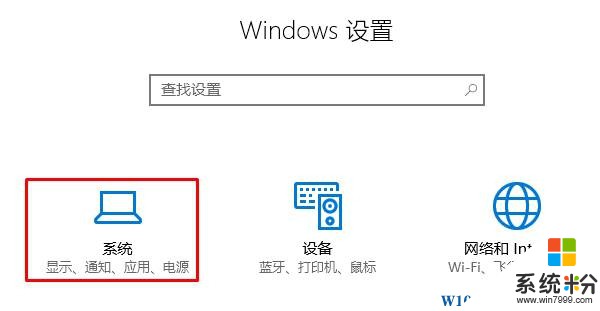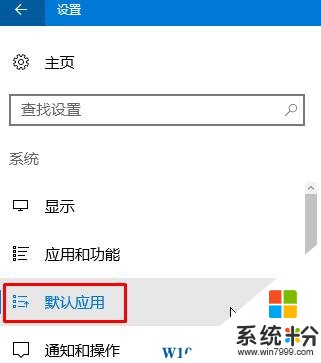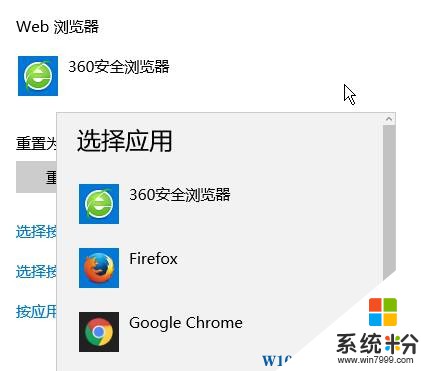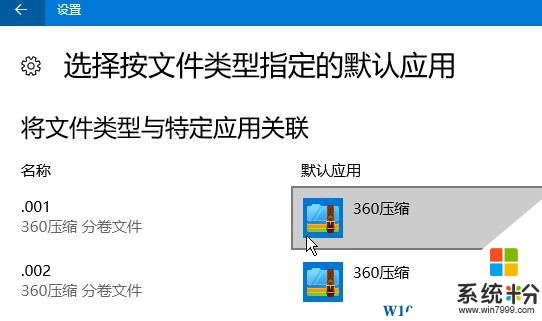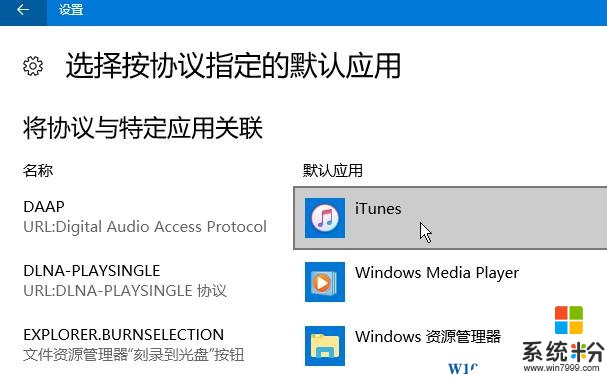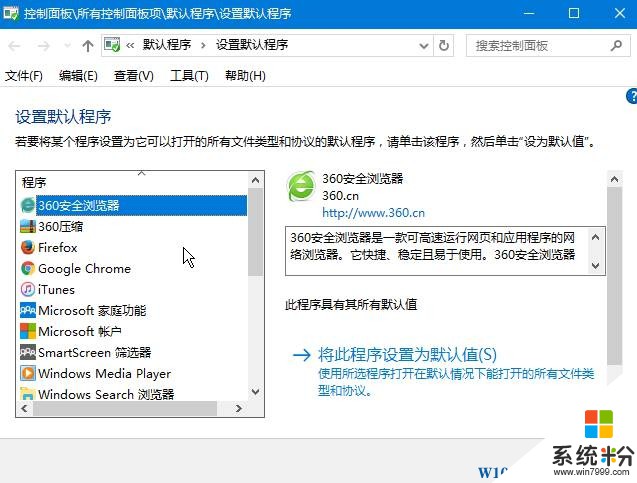在Windows 10操作係統中,該如何修改程序默認打開方式呢?在本文中小編給大家介紹下win10係統中默認打開方式的設置方法。
win10默認打開方式設置方法:
1、按下【Win+I】組合鍵呼出【windows 設置】,在該界麵中點擊【係統】按鈕;
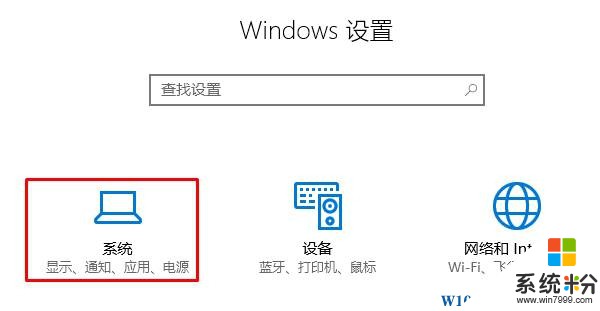
2、在左側點擊【默認應用】;
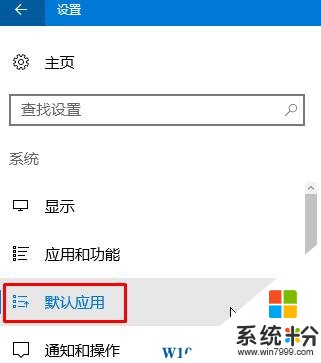
3、在右側找到需要修改默認打開方式的類型,比如瀏覽器的話隻需要子啊【Web瀏覽器】下點擊當前所使用的瀏覽器,便會彈出係統中所有的瀏覽器,點擊即可完成修改!
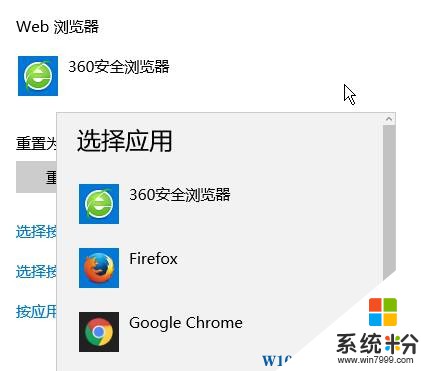
4、我們還可以點擊底部的【選擇按文件類型指定的默認應用】和【選擇按協議指定的默認應用】或【按應用設置默認值】進行修改。

【選擇按文件類型指定的默認應用】
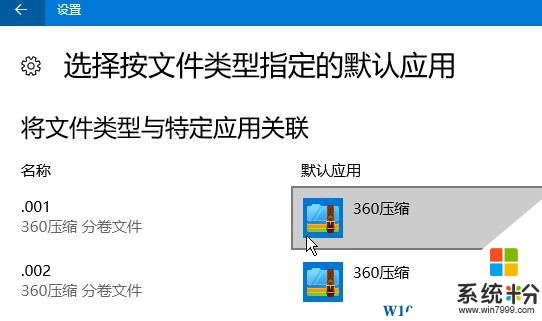
【選擇按協議指定的默認應用】
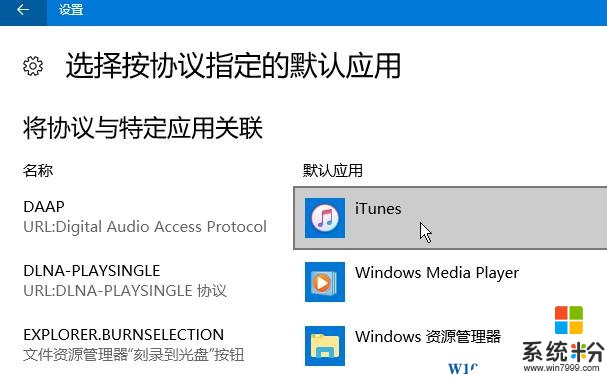
【按應用設置默認值】
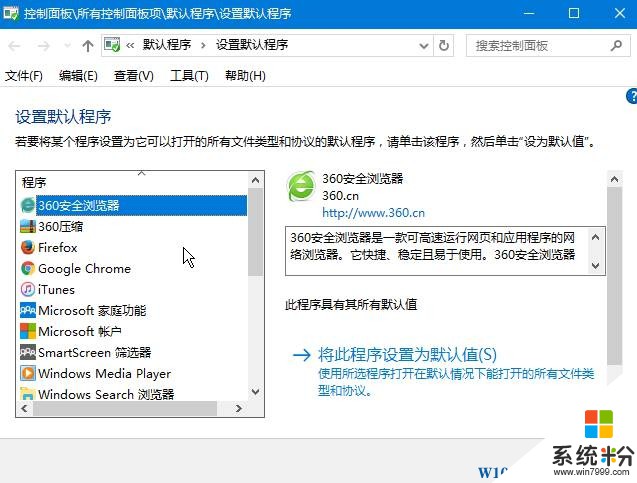
以上就是小編給大家分享的win10默認打開方式設置方法!